Performans trafiği yönlendirme yöntemini yapılandırma
Performans trafiği yönlendirme yöntemi, trafiği istemcinin ağından en düşük gecikme süresiyle uç noktaya yönlendirmenizi sağlar. Genellikle en düşük gecikme süresine sahip bölge coğrafi uzaklıktaki en yakın bölgedir. Bu trafik yönlendirme yöntemi, ağ yapılandırmasındaki veya yükündeki gerçek zamanlı değişiklikleri hesaba ekleyemez.
Ön koşullar
- Azure aboneliğiniz yoksa başlamadan önce ücretsiz bir hesap oluşturun.
Kaynak grubu oluşturma
Traffic Manager profili için bir kaynak grubu oluşturun.
- Azure Portal oturum açın.
- Azure portal sol bölmesinde Kaynak grupları'nı seçin.
- Kaynak grupları'nda, sayfanın üst kısmında Ekle'yi seçin.
- Kaynak grubu adı alanına myResourceGroupTM1 adını yazın. Kaynak grubu konumu için Doğu ABD'yi ve ardından Tamam'ı seçin.
Performans yönlendirme yöntemiyle Traffic Manager profili oluşturma
Kullanıcı trafiğini istemcinin ağından en düşük gecikme süresiyle uç noktaya göndererek yönlendiren bir Traffic Manager profili oluşturun.
Ekranın sol üst kısmında Kaynak> oluşturAğ>Trafiği Yöneticisi profili>oluştur'u seçin.
Traffic Manager profili oluştur bölümünde aşağıdaki bilgileri girin veya seçin, kalan ayarlar için varsayılan değerleri kabul edin ve oluştur'u seçin:
Ayar Değer Ad Traffic Manager profiliniz için benzersiz bir ad girin. Yönlendirme yöntemi Performans yönlendirme yöntemini seçin. Abonelik Aboneliğinizi seçin. Kaynak grubu myResourceGroupTM1 öğesini seçin. Konum Bu ayar, kaynak grubunun konumunu ifade eder ve genel olarak dağıtılacak Traffic Manager profilini etkilemez. 
Mevcut Traffic Manager profilinde performans yönlendirme yöntemini yapılandırmak için
Azure Portal oturum açın.
Portalın arama çubuğunda Traffic Manager profillerini arayın ve ardından yönlendirme yöntemini yapılandırmak istediğiniz profil adını seçin.
Traffic Manager profiline genel bakış sayfasında, yapılandırmanıza dahil etmek istediğiniz bulut hizmetlerinin ve web sitelerinin mevcut olduğunu doğrulayın.
Ayarlar bölümünde Yapılandırma'yı seçin ve Yapılandırma dikey penceresinde aşağıdaki gibi tamamlayın:
Ayar Değer Yönlendirme yöntemi Performans DNS yaşam süresi (TTL) Bu değer, istemcinin yerel önbelleğe alma adı sunucusunun güncelleştirilmiş DNS girişleri için Traffic Manager sistemini ne sıklıkta sorgulayacağını denetler. Bu örnekte varsayılan 60 saniyeyi seçtik. Uç nokta izleyicisi ayarları Protokol Bu örnekte varsayılan HTTP'yi seçtik. Bağlantı noktası Bu örnekte varsayılan bağlantı noktası 80'i seçtik. Yol Yol için eğik çizgi /yazın. Uç noktaları izlemek için bir yol ve dosya adı belirtmeniz gerekir. Eğik çizgi "/" göreli yol için geçerli bir giriştir ve dosyanın kök dizinde (varsayılan) olduğunu ifade eder. Sayfanın üst kısmında Kaydet'i seçin.
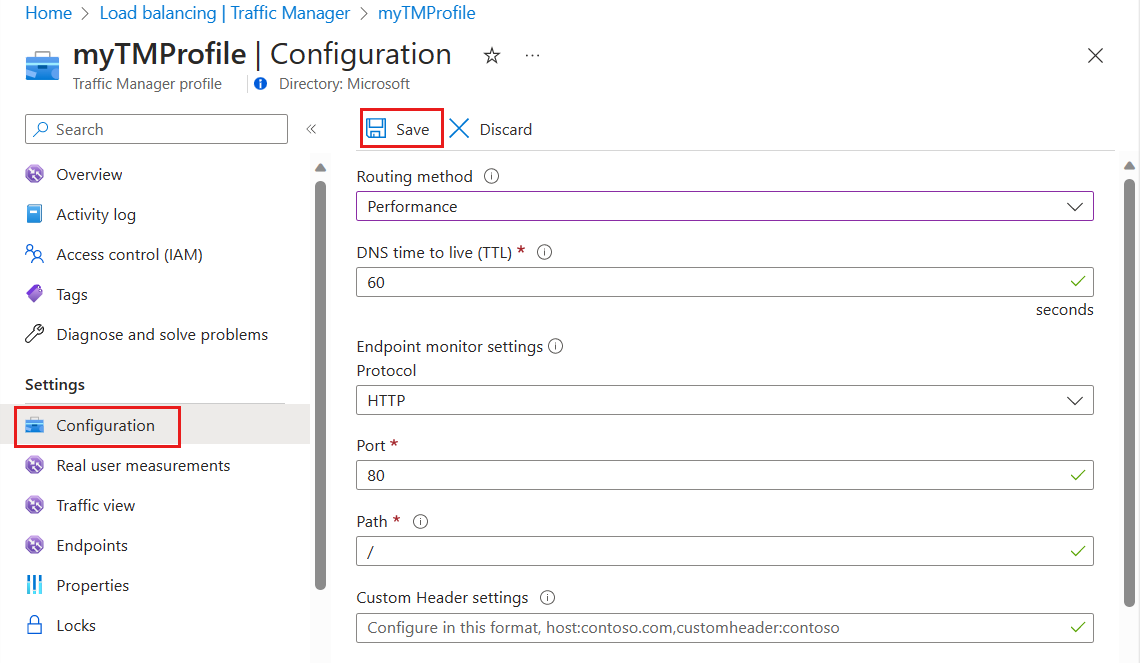
Performans yönlendirme yöntemini test edin
Yapılandırmanızdaki değişiklikleri aşağıdaki gibi test edin:
- Portalın arama çubuğunda Traffic Manager profil adını arayın ve görüntülenen sonuçlardan Traffic Manager profilini seçin.
- Traffic Manager profiline genel bakış, yeni oluşturduğunuz Traffic Manager profilinizin DNS adını görüntüler. Bu, yönlendirme türü tarafından belirlenen doğru uç noktaya yönlendirilmesi için herhangi bir istemci tarafından kullanılabilir (örneğin, bir web tarayıcısı kullanarak bu sunucuya giderek). Bu durumda tüm istekler istemcinin ağından en düşük gecikme süresiyle uç noktaya yönlendirilir.
- Traffic Manager profiliniz çalıştıktan sonra, şirketinizin etki alanı adını Traffic Manager etki alanı adına yönlendirmek için yetkili DNS sunucunuzdaki DNS kaydını düzenleyin.
Sonraki adımlar
- Ağırlıklı trafik yönlendirme yöntemi hakkında bilgi edinin.
- Öncelik yönlendirme yöntemi hakkında bilgi edinin.
- Coğrafi yönlendirme yöntemi hakkında bilgi edinin.
- Traffic Manager ayarlarını test etmeyi öğrenin.